Самораспаковывающийся SFX архив в WinRAR можно сделать во время создания архива, поставив галочку в соответствующем окошке. Посмотрите на окно с параметрами архивации на скриншоте ниже, там эта галочка выделена.

Как только вы ее поставите, расширение будущего архива изменится на EXE, и для его открытия не потребуется архиватор. Нажмите «ОК», чтобы упаковать файлы.

Через несколько секунд процесс будет завершен и в папке рядом с исходным файлом (если вы не меняли папку сохранения в настройках архивирования) появится SFX архив с соответствующей иконкой.

Также вы можете сделать самораспаковывающимся любой ранее созданный архив. Просто откройте его в WinRAR и на верхней панели архиватора нажмите на кнопку «SFX».
Как с помощью WinRAR создать самораспаковывающийся архив

В открывшемся окне по умолчанию выставлены оптимальные настройки, менять модуль «самораспаковки» не обязательно, просто нажмите «ОК».

После этого рядом с исходным архивом появится его SFX копия.
Источник: winrar-fansite.com
5. Создание самораспаковывающегося архива
Рассмотрим создание архива в виде exe-файла, который будет автоматически распаковываться, если по нему дважды щелкнуть левой клавишей мыши (или выполнить команду Открыть в контекстном меню). С таким файлом очень удобно работать вашему адресату, если у него нет нужной программы – архиватора. Для получения самораспаковывающегося архива необходимо выполнить следующие действия:
- Создайте из объектов, которые будут заархивированы, архивный файл с расширением zip (эта процедура описана в пункте «Создание архива и удаление файлов из архива»).
- Откройте архив, выбрав команду меню File → Open (Файл → Открыть) или щелкните по кнопке Open (Открыть) на панели инструментов.
- Выполните команду Actions Make.exe file (Действия → Создать .exe-файл), после чего откроется диалоговое окно, показанное на рисунке 7.
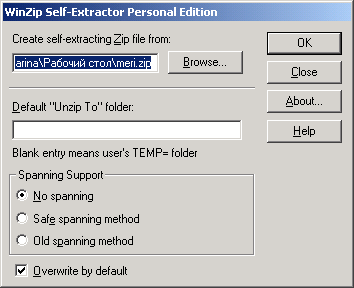
Рис. 7. Окно диалога для создания
- В поле Create self-extracting Zip file from (Создать Zip – файл, который распаковывается) будут введены имя и путь к архиву, на основании которого создается exe – файл.
- В поле Default “Unzip To” folder (Папка для распаковки, которая выбирается по умолчанию) введите имя и путь к целевой папке. Если это поле не заполнить будет выбрана папка C:WindowsTemp.
- Щелкните по кнопке ОК, после этого появится сообщение о возможной проверке окружения ехе – файла. Нажмите кнопку Да или Нет.
- В следующем окне диалога вам будет предложено уточнтть папку, в которую упаковывается ехе – файл. По желанию вы можете сразу распаковать архив, для чего нажмите кнопку Unzip. Если распаковка ненужна, щелкните по кнопке Close (Закрыть) (рис. 8).

Как создать самораспаковывающийся архив с помощью WinRAR
Универсальный архиватор WinRAR
1. Назаначение и запуск WinRar
WinRAR – это мощная программа-архиватор и менеджер архивов, который имеет удобную графическую оболочку и поддерживает технологию Drag and Drop. Програма-архиватор WinRAR позволяет работать не только с архивными файлами rar, но и с другими файлами: zip, cab, arj, lzh.
Запустить WinRAR можно с помощью команды Пуск→ Программы→ WinRAR→ WinRAR.
Рассмотрим теперь основные операции с архивами, которые выполняются с помощью программы WinRAR (рис. 9).
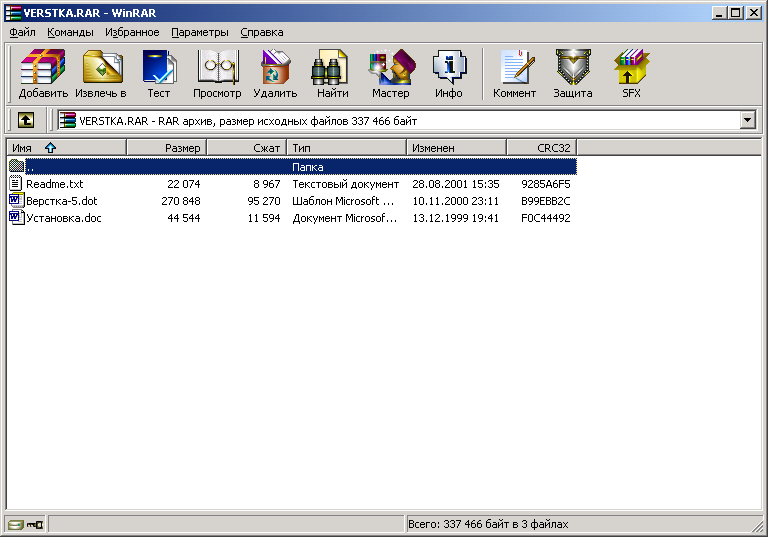
Рис. 9. Окно WinRAR , в котором отображается содержимое архива
2. Просмотр и извлечение файлов из архива
Для просмотра и доступа к файлам архива с помощью программы WinRAR необходимо выполнить следующие действия:
- Запустите программу WinRAR.
- Выберите нужный диск с помощью команды Файл → Выбрать диск. В открывшемся подменю выберите диск на котором находится нужный вам архив. После выбора нужного диска в рабочей части окна программы появится содержимое диска в виде списка папок первого уровня.
- Перейдите в папку в которой содержится архив. Для того, чтобы открыть ту или иную папку, необходимо дважды щелкнуть мышей по пиктограмме папке. Для того чтобы попасть во внешнюю папку, можно дважды щелкнуть по пиктограмме папки без названия, которая размещается вверху списка.
- Открыв нужную папку, дважды щелкните по имени архивного файла. При этом в окне WinRAR будет показан список архива (рис. 9).
- Выберите из списка архива нужный вам файл. Дважды щелкните по его пиктограмме левой клавишей мыши – будет запущено приложение, связанный с данным расширением файла. В этом приложении откроется указанный вами файл.
- Найдите в окне Проводника нужный архивный файл типа rar и дважды щелкните по его пиктограмме левой клавишей мыши. В результате будет запущен WinRAR и в его окне сразу будет отображено содержимое архива.
- Далее выполните п. 5 предыдущего способа.
Для извлечения файла из архива:
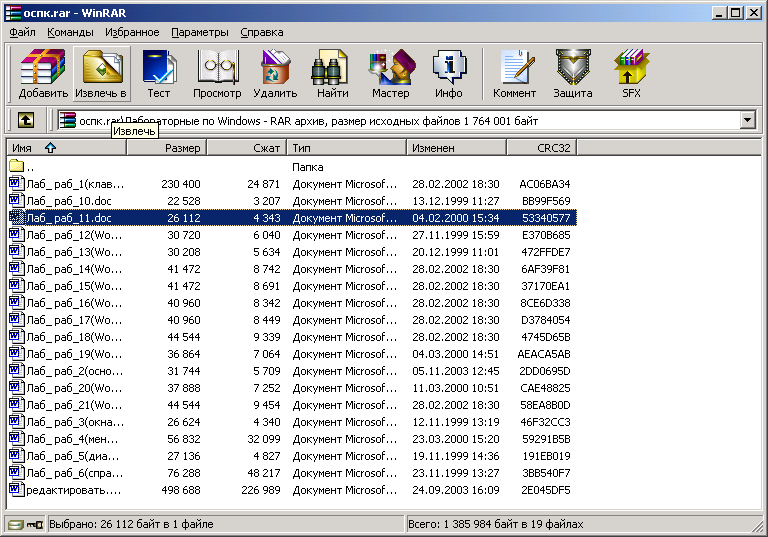
- Выполните пункты 1-4, как при просмотре архива.
- Выделите нужный вам файл из списка архива.
- Нажмите кнопку Извлечь вна панели инструментов, или выберите команду Команды → Извлечь в указанную папку, или нажмите клавиши Alt+E.
- В окне диалога Путь и параметры извлечения (рис. 10) укажите целевую папку и нажмите кнопку ОК. При исполнении процесса извлечения файлов на экране размещается окно диалога, которое показывает процесс извлечения. Прервать извлечение файлов из архива можно щелчком по кнопке Отмена.
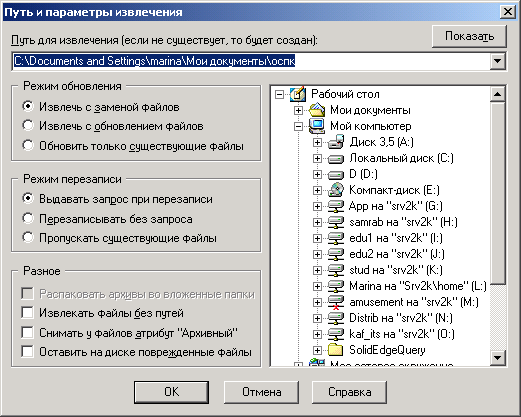
Рис. 10. Окно диалога для задания целевой папки
Источник: studfile.net
Как в WinRAR создать SFX архив
Что делать, если у пользователя нет возможности установить WinRAR? Создайте самораспаковывающийся архив-SFX – благодаря исполняемому коду, файлы будут извлечены автоматически! Такие контейнеры с данными имеют расширение EXE, специальных программ для распаковки файлов не требуется. Процесс создания самораспаковывающихся архивов предельно прост – все необходимые тонкости и нюансы будут рассмотрены ниже.
Создание самораспаковывающегося архива
Запустите архиватор и выберите составляющие архива через меню Файл. Выделите необходимые ярлыки и нажмите кнопку Добавить. Вы также можете сделать это с помощью проводника Windows, выделив файлы и запустив процесс создания архива через контекстное меню.

Запустится окно с параметрами архивации. Отметьте поле Создать самораспаковывающийся архив.
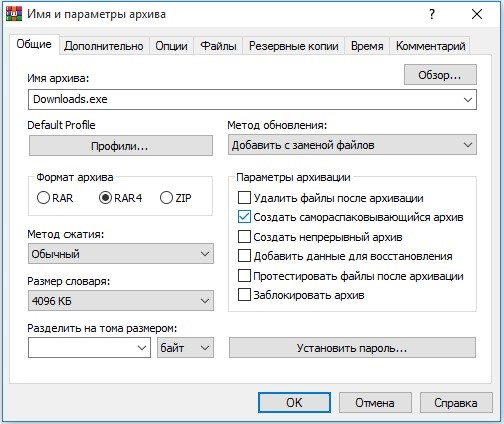
Далее необходимо перейти во вкладку Дополнительно и нажмите кнопку параметры SFX. Как видите, сделать самораспаковывающийся архив так же просто, как и обычный.
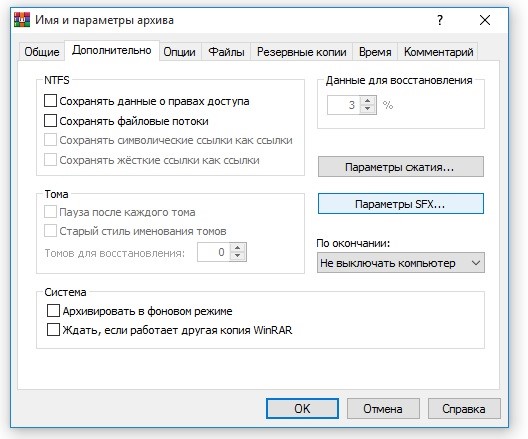
Проведение операции возможно в фоновом режиме, если ресурсы компьютера. Папка сохранения, имя файла и метод сжатия задаются во вкладке Общие. Создание архива занимает минимум времени.
Параметры архивации
Перейдите на вкладку дополнительно и нажмите кнопку параметры SFX.
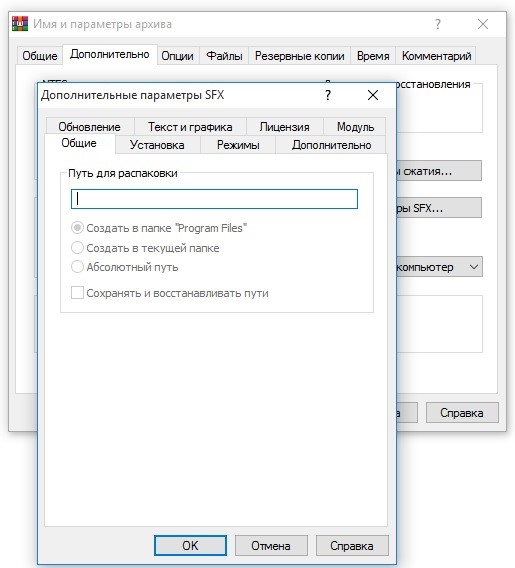
Пользователям предоставляется возможность задать:
• действия при обновлении и перезаписи архива;
• действия после распаковки;
• текст и графику для SFX-окна;
• сведения о лицензии;
• модули, используемые программой, и другие данные.
По умолчанию используются оптимальные параметры архивации. В большинстве случаев пользователям достаточно выбрать метод сжатия, задать название файла и папку для сохранения. Остальные параметры можно указать так же, как при создании стандартного архива. Формат контейнера также выбирает пользователь – RAR или ZIP.
Как повысить надежность архива
Заранее позаботьтесь о наличии информации для восстановления данных. Добавляя файлы в архив, отметьте поле Добавить данные для восстановления, затем перейдите на вкладку Дополнительно и укажите их объем в процентном соотношении. По умолчанию объем данных составляет 3%.
Источник: winrarlab.ru